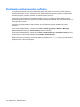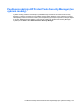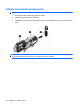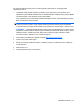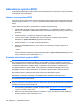HP EliteBook User Guide - Windows Vista
Table Of Contents
- Vlastnosti a funkcie
- Bezdrôtové pripojenie, modem a lokálna sieť
- Používanie bezdrôtových zariadení (len vybrané modely)
- Identifikácia ikon bezdrôtovej komunikácie a siete
- Používanie ovládacích prvkov bezdrôtovej komunikácie
- Používanie tlačidla bezdrôtovej komunikácie
- Používanie softvéru Wireless Assistant (len vybrané modely)
- Používanie softvéru Správca pripojení HP (len vybrané modely)
- Používanie ovládacích prvkov operačného systému
- Používanie zariadenia WLAN (len vybrané modely)
- Používanie modulu HP Mobile Broadband (len vybrané modely)
- Používanie bezdrôtového zariadenia Bluetooth (len vybrané modely)
- Riešenie problémov s bezdrôtovou sieťou
- Používanie modemu (len vybrané modely)
- Pripojenie k sieti LAN
- Používanie bezdrôtových zariadení (len vybrané modely)
- Polohovacie zariadenia a klávesnica
- Multimédiá
- Multimediálne funkcie
- Multimediálny softvér
- Zvuk
- Video
- Optická jednotka (len vybrané modely)
- Identifikácia optickej jednotky
- Používanie optických diskov (CD, DVD a BD)
- Výber správneho disku (disky CD, DVD a BD)
- Prehrávanie disku CD, DVD alebo BD
- Konfigurácia funkcie Automatické prehrávanie
- Zmena nastavení oblasti jednotky DVD
- Dodržiavanie upozornenia týkajúceho sa autorských práv
- Kopírovanie disku CD, DVD alebo BD
- Vytvorenie (napálenie) diskov CD a DVD
- Vybratie optického disku (CD, DVD alebo BD)
- Riešenie problémov
- Podávač optického disku sa neotvorí, keď chcete vybrať disk CD, DVD alebo BD
- Počítač nerozpoznáva optickú jednotku
- Disk sa neprehrá
- Disk sa automaticky neprehráva
- Film sa zastavuje, preskakuje alebo sa trhane prehráva
- Film sa nezobrazuje na externom displeji
- Proces napaľovania disku sa nezačne alebo sa zastaví pred dokončením
- Ovládač zariadenia je nutné preinštalovať
- Webová kamera (len vybrané modely)
- Správa napájania
- Nastavenie možností napájania
- Používanie softvéru Power Assistant (len vybrané modely)
- Používanie externého sieťového napájacieho zdroja
- Napájanie z batérie
- Hľadanie informácií o batérii v aplikácii Pomoc a technická podpora
- Používanie softvéru Battery Check
- Zobrazenie zostávajúceho stavu nabitia batérie
- Vloženie alebo vybratie batérie
- Nabíjanie batérie
- Maximalizovanie doby vybitia batérie
- Riadenie nízkeho stavu nabitia batérie
- Identifikácia nízkeho stavu nabitia batérie
- Vyriešenie nízkeho stavu nabitia batérie
- Vyriešenie nízkeho stavu nabitia batérie, keď je k dispozícii externý zdroj napájania
- Vyriešenie nízkeho stavu nabitia batérie, keď je k dispozícii nabitá batéria
- Vyriešenie nízkeho stavu nabitia batérie, keď nie je k dispozícii zdroj napájania
- Vyriešenie nízkeho stavu nabitia batérie, keď počítač nemôže ukončiť režim dlhodobého spánku
- Kalibrácia batérie
- Úspora energie batérie
- Uloženie batérie
- Likvidácia použitej batérie
- Výmena batérie
- Test sieťového napájacieho adaptéra
- Vypnutie počítača
- Jednotky
- Externé zariadenia
- Externé multimediálne karty
- Pamäťové moduly
- Zabezpečenie
- Ochrana počítača
- Používanie hesiel
- Používanie funkcií zabezpečenia v programe Computer Setup
- Používanie antivírusového softvéru
- Používanie softvéru brány firewall
- Inštalácia dôležitých aktualizácií
- Používanie nástroja HP ProtectTools Security Manager (len vybrané modely)
- Inštalácia bezpečnostného lanka
- Aktualizácie softvéru
- Zálohovanie a obnova
- Pomôcka Computer Setup
- Zavádzanie viacerých systémov (MultiBoot)
- Správa a tlač
- Register
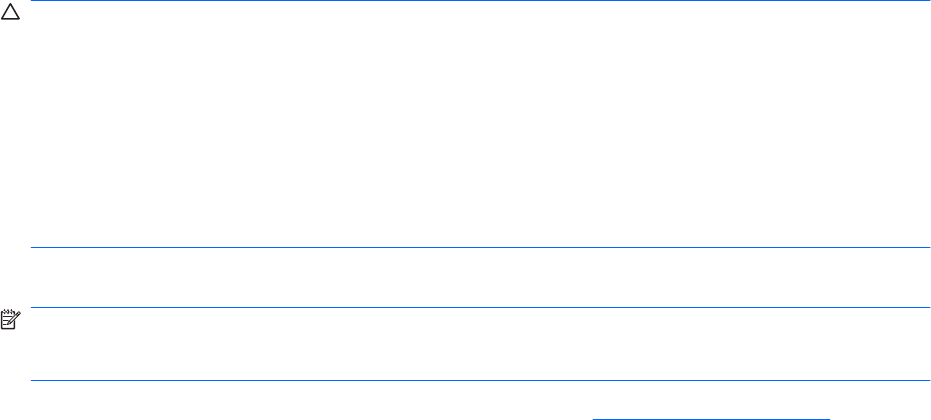
Aktualizácia systému BIOS
Pri aktualizácii systému BIOS najprv určite verziu systému BIOS, ktorú máte teraz a potom prevezmite
a nainštalujte nový systém BIOS.
Určenie verzie systému BIOS
Informácia o verzii systému BIOS (označovanej tiež ako dátum pamäte ROM a systém BIOS) sa môže
zobraziť stlačením klávesov fn+esc (ak ste v systéme Windows) alebo pomocou programu Computer
Setup.
Postup zobrazenia informácií o systéme BIOS v programe Computer Setup:
1. Zapnite alebo reštartujte počítač a potom stlačte kláves esc pri zobrazenom hlásení „Press the
ESC key for Startup Menu“ (Stlačte kláves ESC na zobrazenie štartovacej ponuky) v spodnej časti
obrazovky.
2. Stlačením klávesu f10 prejdete do nastavenia systému BIOS.
3. Pomocou ukazovacieho zariadenia alebo pomocou klávesov so šípkami vyberte položku
File (Súbor) > System Information (Systémové informácie).
4. Stlačením klávesu esc sa vrátite do ponuky File (Súbor).
5. Kliknite na tlačidlo Exit (Skončiť) v ľavom dolnom rohu obrazovky a riaďte sa pokynmi na
obrazovke.
– alebo –
Pomocou klávesov so šípkami vyberte položku File (Súbor) > Ignore changes and exit (Ignorovať
zmeny a skončiť) a potom stlačte kláves enter.
Prevzatie aktualizácie systému BIOS
UPOZORNENIE: Ak chcete zabrániť poškodeniu počítača alebo neúspešnej inštalácii, počítač by mal
byť počas preberania a inštalácie aktualizácie systému BIOS pripojený k spoľahlivému externému
zdroju napájania pomocou sieťového napájacieho adaptéra. Ak je počítač napájaný z batérie, pripojený
k voliteľnému dokovaciemu zariadeniu alebo k voliteľnému zdroju napájania, nepreberajte ani
neinštalujte aktualizáciu systému BIOS. Počas preberania a inštalácie dodržiavajte tieto pokyny:
Neodpájajte počítač od zdroja napájania tak, že vytiahnete napájací kábel z elektrickej zásuvky.
Nevypínajte počítač a neaktivujte režim spánku alebo režim dlhodobého spánku.
Nevkladajte, nevyberajte, nepripájajte a neodpájajte žiadne zariadenie, kábel alebo šnúru.
Prevzatie aktualizácie systému BIOS:
POZNÁMKA: Aktualizácie systému BIOS sú poskytované podľa potreby. Novšie aktualizácie systému
BIOS pre váš počítač nemusia byť k dispozícii. Odporúča sa, aby ste kvôli aktualizáciám systému BIOS
periodicky kontrolovali webovú lokalitu HP.
1. Otvorte webový prehľadávač a prejdite na webovú lokalitu http://www.hp.com/support a potom
vyberte svoju krajinu alebo región.
2. Kliknite na možnosť preberania softvéru a ovládačov, v okne na hľadanie produktu zadajte typ
modelu počítača a potom stlačte kláves enter.
128 Kapitola 11 Aktualizácie softvéru